Crea dischi/cartelle DVD/Blu-ray o file ISO da tutti i formati video.
[Risolto] Come masterizzare i tuoi DVD con i sottotitoli e farli funzionare?
Alcuni DVD acquistati non hanno sottotitoli sincronizzati, soprattutto quelli destinati all'apprendimento delle lingue. In questi casi, è possibile masterizzare DVD con sottotitoli per la visione, eliminando le preoccupazioni relative al volume. Seguendo i metodi descritti in questo articolo, puoi masterizzare vari DVD in alta definizione e goderti i tuoi film preferiti in qualsiasi momento.
Elenco guide
Diversi tipi di sottotitoli per la masterizzazione di DVD Come masterizzare DVD con sottotitoli in un clic Come modificare i sottotitoli per masterizzare un DVD con Modifica sottotitoli Come riprodurre correttamente i DVD masterizzati con i sottotitoli Domande frequentiDiversi tipi di sottotitoli per la masterizzazione di DVD
Quando si tratta di masterizzare DVD con sottotitoli, è necessario innanzitutto capire che esistono molti tipi diversi di file di sottotitoli. Il giusto tipo di file di sottotitoli garantirà che i sottotitoli funzionino correttamente sul tuo DVD. Altrimenti, potresti scoprire che i sottotitoli che ti sei preso la briga di masterizzare non verranno visualizzati correttamente. Ecco alcuni formati di file di sottotitoli standard e le loro caratteristiche superficiali.
| Misurare | Stile | adeguatezza | |
| .srt | Piccolo | NO | Grande |
| .culo | Grande | SÌ | Bene |
| .sub | Grande | SÌ | Media |
| .ssa | Grande | SÌ | Media |
| .vtt | Piccolo | NO | Povero |
Tra questi vari tipi di file di sottotitoli, per la maggior parte degli utenti, il formato .srt è il più adatto per masterizzare DVD con sottotitoli. Il formato .srt è uno dei formati di sottotitoli più utilizzati perché funziona secondo il semplice principio di presentare il contenuto dei sottotitoli in base alla formattazione del testo. Allo stesso tempo, il testo controlla la visualizzazione dei sottotitoli sulla timeline, inclusa l'ora di inizio e fine di ciascuna riga di sottotitoli. Pertanto, i file .srt sono generalmente piccoli e funzionano bene quando si tratta di convertire DVD ai video. Per un film di due ore, i file dei sottotitoli .srt hanno generalmente una dimensione di pochi kilobyte. La semplicità e l'ampia compatibilità rendono i file .srt facili da creare e modificare e la maggior parte dei lettori DVD e dei software li supporta. Sebbene i formati .ass e .ssa offrano più opzioni di stile, potrebbero non essere supportati da tutti i lettori DVD. Questi motivi rendono .srt la scelta più sicura e affidabile per l'integrazione dei sottotitoli DVD standard.
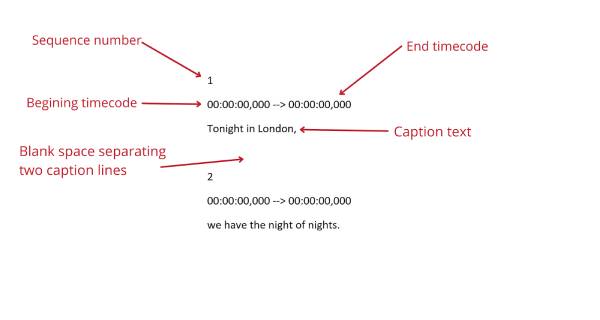
Come masterizzare DVD con sottotitoli in un clic
Allora come puoi masterizzare DVD con i sottotitoli? 4Easysoft Creatore di DVD può essere lo strumento più conveniente. Con il suo aiuto, puoi masterizzare rapidamente i tuoi DVD con i sottotitoli con un clic. È ricco di funzionalità, puoi scegliere la lingua, lo stile, il colore, ecc. per personalizzare la tua esperienza di visualizzazione dei sottotitoli e puoi anche regolare la posizione, la trasparenza e altri dettagli di visualizzazione per facilitare la lettura dei sottotitoli quando guardi un film . Non come gli altri masterizzatore DVD gratuito, oltre a masterizzare DVD con sottotitoli, puoi personalizzare vari parametri per ottenere DVD con il formato che meglio soddisfa le tue esigenze dettagliate. Ecco i passaggi su come utilizzare 4Easysoft DVD Creator per aiutarti a masterizzare rapidamente DVD con sottotitoli:

Aggiungi facilmente i sottotitoli direttamente ai DVD che hai già in mano.
Seleziona lo stile e il carattere appropriati in base alla lingua di destinazione.
Regola la posizione di visualizzazione dei sottotitoli in base alle abitudini di visualizzazione.
Regola rapidamente la sequenza temporale per abbinare i sottotitoli al video.
100% Sicuro
100% Sicuro
Passo 1Avvia 4Easysoft DVD Creator e inserisci un DVD vuoto. Fai clic sul pulsante "Aggiungi file multimediali" e seleziona i tuoi video per masterizzarli su un DVD con i sottotitoli.
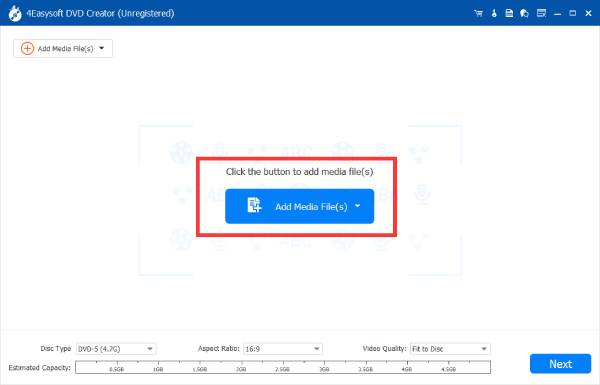
Passo 2Fai clic sul pulsante "Aggiungi e modifica sottotitoli". Quindi, fai clic sul pulsante "Aggiungi sottotitoli" per importare i sottotitoli preparati per la masterizzazione sul DVD.
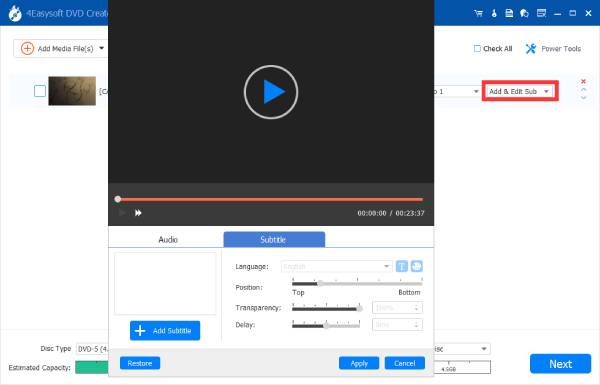
Passaggio 3Dopo aver aggiunto i sottotitoli al tuo DVD, fai clic sul pulsante "Masterizza" per completare il processo.
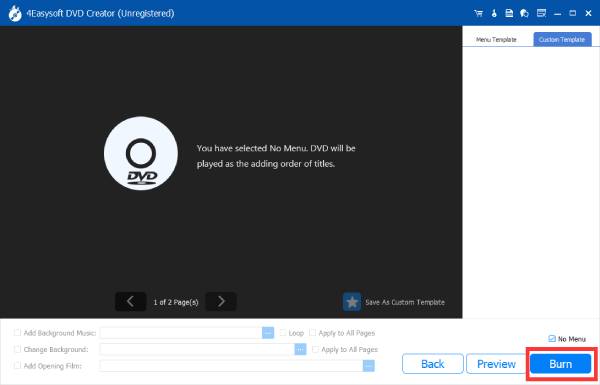
Come modificare i sottotitoli per masterizzare un DVD con Modifica sottotitoli
La modifica dei sottotitoli è il modo più semplice e veloce per apportare alcune modifiche ai sottotitoli esistenti, con un'interfaccia chiara e di facile comprensione, intuitiva per gli utenti che necessitano di modificare i sottotitoli. La modifica dei sottotitoli è anche di grande aiuto per i traduttori che desiderano tradurre i sottotitoli in modo indipendente. Puoi apportare semplici modifiche ai sottotitoli che intendi masterizzare su DVD:
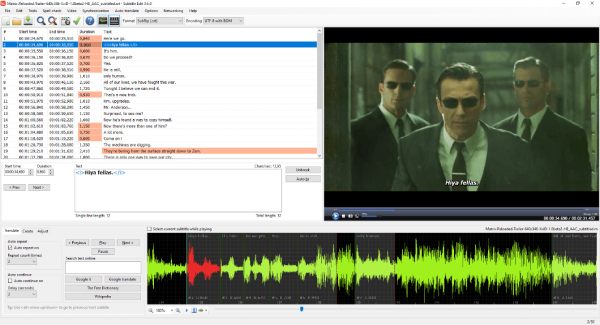
◆ Nella parte superiore dell'interfaccia c'è una barra dei menu con diverse funzioni, dove puoi scegliere la funzione di cui hai bisogno per utilizzare la modifica dei sottotitoli.
◆ Sul lato destro dell'interfaccia, puoi importare un video che corrisponde al file dei sottotitoli e verificare visivamente se il sottotitolo corrisponde al contenuto del video.
◆ Dopo aver apportato le modifiche, è necessario salvarle per completare la modifica del file dei sottotitoli per la masterizzazione su DVD.
Come riprodurre correttamente i DVD masterizzati con i sottotitoli
Se hai finito di masterizzare i tuoi DVD con i sottotitoli qualche tempo fa, puoi comunque riprodurli senza masterizzarli riproducendoli sul tuo computer con i sottotitoli. Tutto ciò di cui hai bisogno è il lettore video più potente chiamato PotPlayer, a lettore video gratuito per tutti i formati. Questo lettore è compatibile con quasi tutti i file video e sottotitoli e può aiutarti a riprodurre senza problemi quasi tutti i contenuti video per il tuo piacere di visione. Le sue potenti funzionalità di decodifica e le impostazioni personalizzabili lo hanno sempre reso famoso in tutto il mondo. È possibile riprodurre DVD con sottotitoli anche se non sono stati masterizzati nel modo seguente.
Passo 1Avvia PotPlayer e clicca sul pulsante "Apri" per riprodurre il contenuto del tuo DVD.
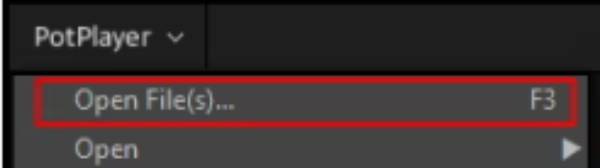
Passo 2Fare clic con il pulsante destro del mouse sull'interfaccia e fare clic sul pulsante "Aggiungi/Seleziona sottotitoli" per scegliere i sottotitoli desiderati per il DVD, anche se non è stato masterizzato.
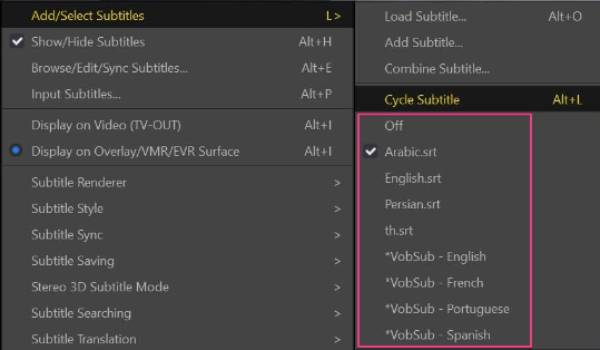
Passaggio 3Ora i sottotitoli vengono aggiunti senza masterizzarli sui tuoi DVD. Goditi i tuoi film.
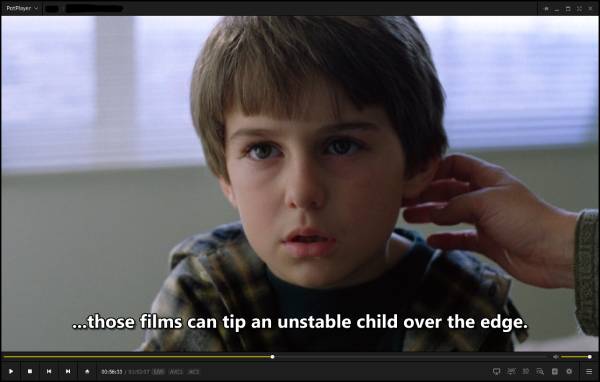
Domande frequenti
-
1. Qual è il file dei sottotitoli masterizzato su un DVD?
I sottotitoli masterizzati su un DVD vengono archiviati come file .srt, che è uno dei formati di file più comuni relativi ai sottotitoli. È possibile aprire file .srt con Notes sul computer.
-
2. I DVD devono avere i sottotitoli?
No. Non esiste alcun obbligo legale per i DVD di avere i sottotitoli. Tuttavia, la maggior parte dei DVD aggiunge ancora i propri sottotitoli per il bene del pubblico.
-
3. Puoi disattivare i sottotitoli su un DVD?
Sì. Prima di riprodurre i video sul tuo DVD, puoi accedere all'interfaccia "Impostazioni" e chiudere i sottotitoli nella scheda "Lingua sottotitoli".
Conclusione
Masterizzazione di DVD con sottotitoli Migliora notevolmente la tua esperienza visiva, soprattutto per i film stranieri. La scelta di un formato di sottotitoli adatto è fondamentale per una corretta visualizzazione. Il formato .srt è il più adatto grazie alla sua semplicità e all'ampio supporto per i lettori DVD. Con l'aiuto di 4Easysoft DVD Creator, puoi masterizzare DVD con sottotitoli con la massima facilità, garantendoti un'esperienza visiva chiara e precisa.
100% Sicuro
100% Sicuro



